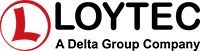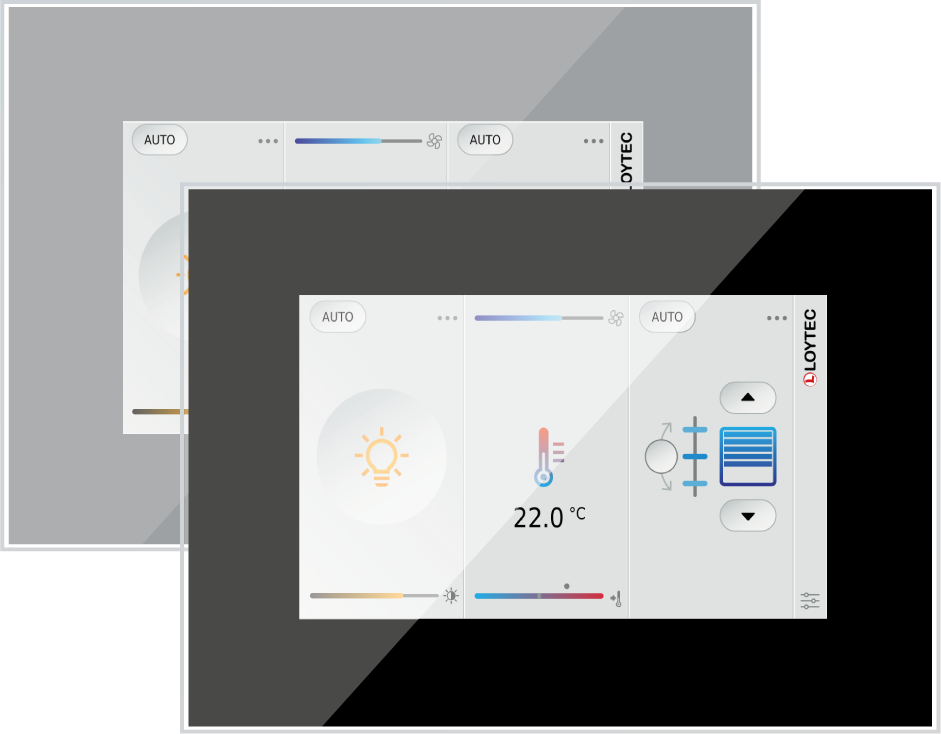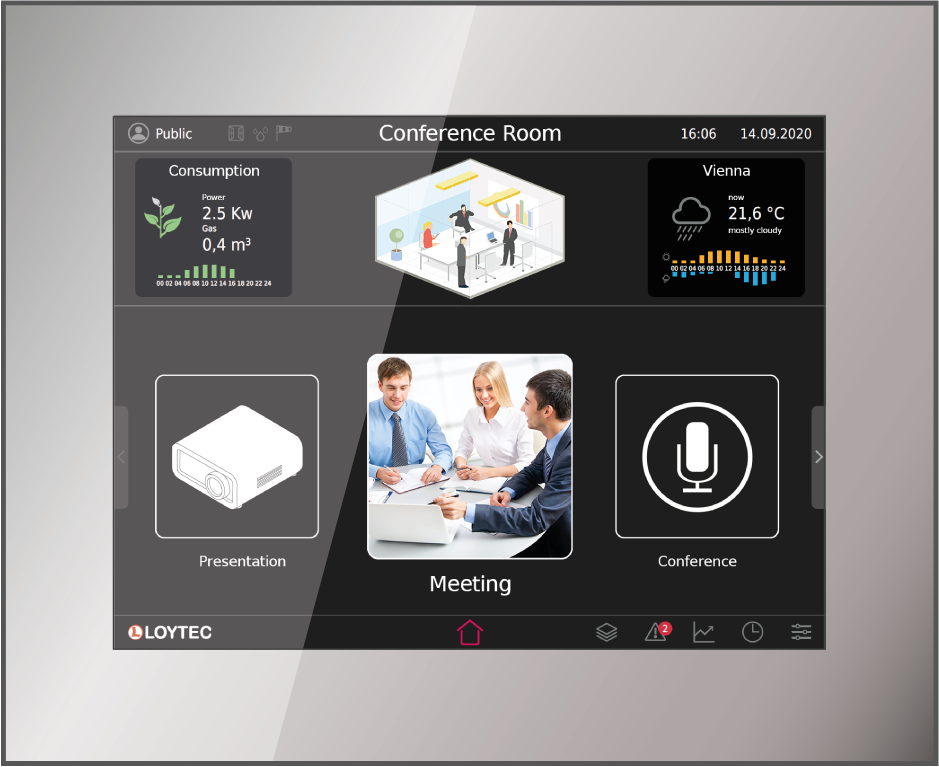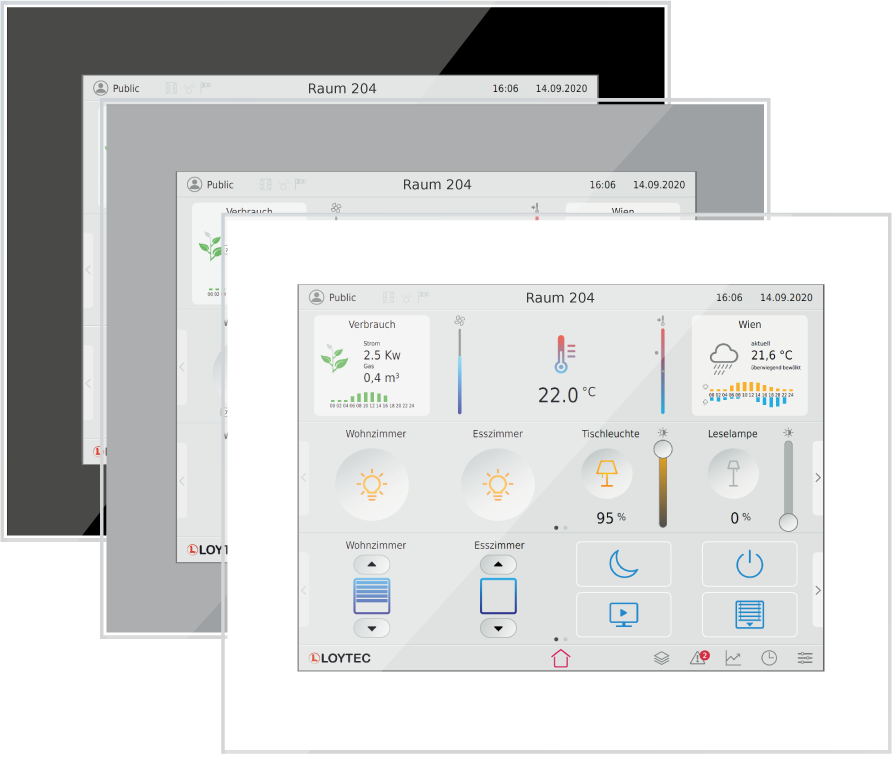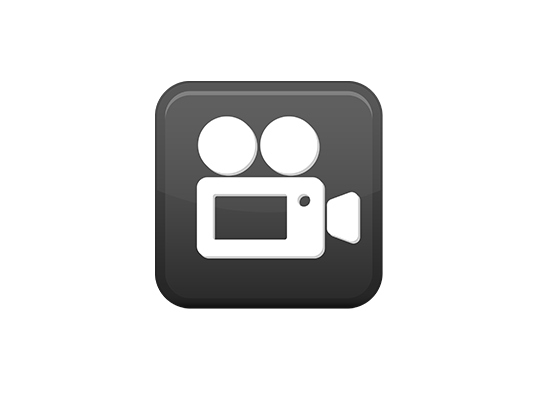Les écrans tactiles L-VIS pour les réseaux LonMark, BACnet et Modbus sont conçus pour visualiser et exécuter les différentes applications d’une GTB. Les écrans tactiles L-VIS affichent les systèmes du bâtiment, peuvent être utilisés comme contrôleur de zone, dans les hôpitaux ou dans des chambres, les salles de réunions ou les halls de réceptions. Les écrans utilisateurs entièrement customisables peuvent afficher des pages dynamiques faciles à exploiter. Les écrans tactiles L-VIS sont basés sur une plateforme embarquée faible consommation. Le L-VIS résiste aux problèmes de redémarrage à la suite d’une panne de courant et est également insensible aux virus.
Le L-VIS impressionne par son style intemporel, sa capacité à s’insérer dans des architectures modernes ou anciennes et surtout par son approche intuitive. Son épaisseur très fine et sa faible dissipation thermique le rendent installable dans pratiquement n’importe quel emplacement.
Tailles Différentes
LVIS-3ME7-Gx
- 7" Ecran tactile, 800 x 480, 262 144 colors
- Sans cadre, face avant en verre et avec écran capacitif
LVIS-3ME12-Ax
- 12,1“ Ecran tactile, 800 x 600, 262 144 colors
- Cadre en Aluminium anodisé
LVIS-3ME15-Ax
- 15“ Ecran tactile, 1024 x 768, 262 144 colors
- Cadre en Aluminium anodisé
LVIS-3ME15-Gx
- 15“ Ecran tactile, 1024 x 768, 262 144 colors
- Sans cadre, face avant en verre et avec écran capacitif
Pages Graphiques Dynamiques
Les pages graphiques peuvent être dynamiques montrant les différentes valeurs du bâtiment en temps réel. Il est également possible d’accéder à des programmes horaires décentralisés, des serveurs d’alarmes ou encore des tendances. Les projets graphiques sont conçus avec l’outil de configuration gratuit L-VIS/L-WEB. Cet outil est prévu pour que le concepteur puisse créer des pages graphiques dynamiques spécifiques sans avoir de connaissance dans les langages HTML ou Java, montrant des valeurs, des messages, des symboles dynamiques, des graphiques à barre, des tendances, des alarmes, des listes d’événements et des programmes horaires. L’ outil de configuration L-VIS/L-WEB permet d’utiliser la plupart des formats d’images connus (GIF, JPG, BMP, TIFF, PNG, APNG, MNG, ICO) ou vectoriels (SVG) et aussi en simulation de transparence.
Diffusion de Messages Audio et de Flux Continu
L’écran tactile L-VIS supporte la lecture de fichiers stéréo MP3 ou WAV, et supporte également le flux MP3 (par exemple radio sur le Web). La diffusion est démarrée ou arrêtée en fonction d’une action sur l’objet correspondant. Cet objet lié à l’action de diffusion est relié à un des fichiers audio disponibles ou est relié par à une URL au flux MP3. Au moment de l’accès au fichier par LWEB‑802 ou LWEB‑803, le fichier audio est exécuté localement sur le client.
Génération Automatique des Pages
Les pages possédant des noms de data point ayant une valeur, des bandeaux d’alarme, des programmes horaires, ou des tendances peuvent être créées automatiquement avec l’outil de configuration L-VIS/L-WEB. Cet outil réduit considérablement le temps de développement et donc les coûts.
Connectivité et Data Points
Les écrans tactiles L-VIS se connectent à des systèmes LonMark ou des réseaux BACnet. De plus, les écrans tactiles peuvent aussi communiquer sur Modbus soit en tant que Maître ou en Esclave. Dans ce but, Modbus TCP est bien-sûr supporté mais on n’oublie pas Modbus RTU qui est quant à lui disponible via le bornier RS‑485.
Les écrans tactiles L-VIS communiquent avec des systèmes LonMark via IP-852 (Ethernet/IP) ou via des canaux TP/FT‑10. L’interface réseau intégrée de type RNI (Ethernet/IP) permet un accès à distance à un canal TP/FT‑10 pour la configuration, l’exploitation et la maintenance.
De plus, les écrans tactiles L‑VIS fournissent une connectivité à Modbus TCP via Ethernet/IP.
Les réseaux BACnet sont connectés via BACnet/IP, BACnet/SC ou BACnet MS/TP. Les écrans tactiles L-VIS possèdent le profile BACnet Building Controller (B-BC). Ils possèdent également en natif la fonction de routage entre BACnet/IP, BACnet/SC et MS/TP avec les fonctions BBMD (BACnet Broadcast Management Device) et slave proxy.
Les objets Mathématiques peuvent par ailleurs exécuter n’importe quelle calcul utilisant les data points disponibles dans l’équipement. La valeur du data point résultat peut ensuite être soit affiché à l’écran ou mise à disposition via une variable réseau de sortie. Les variables réseaux sont toutes automatiquement mises à disposition en tant que points OPC qui seront accessibles par la technique des Web services.
Les produits L-VIS sont tous équipés de deux ports Ethernet. Comme d’habitude chez Loytec, chaque port Ethernet peut être paramétré en mode switch et donc les deux ports peuvent être interconnectés ou bien chaque port peut être configuré pour échanger sur un réseau IP différent.
Dans le cas où les ports Ethernet sont configurés pour deux réseaux IP séparés, un port peut, par exemple, être connecté à un WAN (Wide Area Network) sécurisé (HTTPS) pendant que le second port peut, quant à lui, être relié à un réseau non sécurisé (LAN) où sont présents les protocoles standards bâtiments comme BACnet/IP, LON/IP, ou Modbus TCP. Ces équipements possèdent également la fonction de pare-feu bien sûr dans le but d’isoler certains protocoles ou services entre les deux ports.
Par contre dans le cas où les ports sont utilisés comme switch, une topologie en daisy chain allant jusqu’à 20 équipements peut être construite, ceci pour réduire les coûts d’installation du réseau. Ce même switch IP permet également de mettre en place une installation Ethernet redondante (topologie en anneau), ce qui augmente la fiabilité. Cette topologie en Ethernet redondant est permise grâce au protocole Rapid Spanning Tree Protocol (RSTP), qui est désormais très répandu dans la plupart des switchs du marché.
Les produits L-VIS possèdent tous les fonctionnalités AST™ (Alarming, Scheduling et Trending) et peuvent être parfaitement intégrés au système de gestion de bâtiment L-WEB.
IoT Integration
La technologie IoT (Node.js) permet de connecter le système à presque tous les services du cloud, que ce soit pour remonter des données historiques dans des applications d'analyse, délivrer des messages d'alarme aux services de traitement des alarmes ou aux composants du système de contrôle via un service cloud (Par exemple, des programmes horaires basés sur des calendriers Web ou des systèmes de réservation). Il est également possible de traiter des informations disponibles sur Internet, telles que des données météorologiques dans le cadre d'un contrôle basé sur les prévisions. Enfin, le noyau JavaScript permet également d’implémenter des protocoles série sur des équipements non standards dans le contrôle des installations industrielles ou tertiaires.
Caractéristiques
- Ecran tactile haute résolution TFT avec rétroéclairage réglable
- Cadre en Aluminium anodisé ou sans le cadre mais avec écran capacitif (LVIS‑3ME15‑Gx/LVIS-3ME7-Gx)
- Montage par encastrement grâce à son cadre adapté
- Héberge des pages graphiques personnalisées
- Visualisation des pages graphiques personnalisées sur l‘écran tactile, sur LWEB‑900 (GTB) et LWEB‑802/803
- Configuration de l’équipement et création des pages graphiques avec l’outil gratuit de configuration L-VIS/L-WEB
- Supporte tous les formats de fichiers courants tels GIF, JPG, BMP, TIFF, PNG, APNG, MNG, ICO
- Supporte le format vectoriel SVG
- Supporte les images transparentes
- Supporte les types courant de polices comme TrueType, Type-1, BDF, PCF, OTF
- Supporte le texte Unicode et les
systèmes d’écritures complexes - Serveur OPC UA et OPC XML-DA embarqué
- Client OPC XML-DA embarqué
- Switch deux ports ou ports Ethernet séparés
- Alarming, Scheduling et Trending (AST™)
- Support Node.js pour une intégration IoT facile (ex : Calendrier
Google, Alexa & ses amis, équipement multimédia,…) - Envoi de courriels en fonction des événements
- Objets mathématiques pour effectuer des calculs sur les data points
- Conforme aux normes CEA‑709, CEA‑852 et ISO/IEC 14908 (Système LonMark)
- Supporte les canaux TP/FT‑10 ou IP‑852 (Ethernet/IP)
- Support des variables réseau créées dynamiquement ou statiques
- Supporte les user-defined NVs (UNVTs) et les Configuration Properties (SCPTs, UCPTs)
- Remote Network Interface (RNI) avec 2 MNI (cartes d’interface multiplexées)
- Conforme avec les normes ANSI/ASHRAE–135‑2012 et ISO 16484‑5:2012
- Supporte BACnet MS/TP, BACnet/IP, BACnet/SC
- Fonction client BACnet (Write Property, Read Property, COV Subscription)
- Configuration client BACnet avec outil de configuration (scan et import EDE)
- B-BC (BACnet Building Controller)
- Routeur intégré BACnet/IP, BACnet/SC vers BACnet MS/TP
- BBMD (BACnet Broadcast Management Device)
- Modbus TCP et Modbus RTU (Maître ou esclave)
- Web serveur intégré pour la configuration du produit et le monitoring des data points
- Accès aux statistiques du réseau
- Configurable via Ethernet/IP ou TP/FT‑10
- Diffusion de fichiers audio et de flux
- Supporte WLAN grâce à l’interface LWLAN-800
- Supporte LTE avec l’interface LTE‑800
Tutoriels
Features of L-VIS Firmware Release 7.2
This video presents some features of the the new L-VIS Release.
How to create schedulers (CEA-709) [A001]
This tutorial describes how to create schedulers on an L-VIS Touch Panel with the configuration tool L-VIS Configurator.
How to create a calendar including exception days (CEA-709) [A002]
This tutorial describes how to create a calendar including exception days on an L-VIS Touch Panel with the configuration tool L-VIS Configurator.
How to operate a scheduler on the web interface of a L-INX Automation Server [A004]
This tutorial describes how to use the Web UI of the L-INX Automation Server.
How to create a remote scheduler (CEA-709) [A005]
This tutorial describes how to configure the L-INX Automation Server with the configuration tool NL220 LonWorks© Manager.
How to create alarms (CEA-709) [A006]
This tutorial describes how to create alarms on the L-INX Automation Server with the configuration tool L-INX Configurator.
How to use e-mail configuration [A007]
This tutorial describes how to configure the L-INX Automation Server with the configuration tool L-INX Configurator.
How to create trend objects [A008]
This tutorial describes how to create trend objects on the L-INX Automation Server with the configuration tool L-INX Configurator.
How to create static network variables [B001]
This tutorial describes how to create static network variables on the L-INX Automation Server with the configuration tool L-INX Configurator.
How to create dynamic network variables [B002]
This tutorial describes how to create dynamic network variables on the L-INX Automation Server with the configuration tool NL220 LonWorks© Manager.
How to create network variables by using LNS scan [B003]
This tutorial describes how to create network variables by using LNX scan on the L-INX Automation Server with the configuration tool L-INX Configurator.
How to create network variables by using network scan [B004]
This tutorial describes how to create network variables by using network scan on the L-INX Automation Server with the configuration tool L-INX Configurator.
How to import network variables by using CSV file import [B005]
This tutorial describes how to import network variables by using CSV file import on the L-INX Automation Server with the configuration tool L-INX Configurator.
How to import extern network variables (LNS scan or network scan) [B006]
This tutorial describes how to import extern network variables on the L-INX Automation Server with the configuration tool L-INX Configurator.
How to create network variables by using Filter Templates [B007]
This tutorial describes how to create network variables by using Filter Templates on the L-INX Automation Server with the configuration tool L-INX Configurator.
L-VIS/L-WEB Configurator - How to use text controls [V001]
L-VIS/L-WEB Configurator - How to use number controls [V002]
L-VIS/L-WEB Configurator - How to use schedulers [V003]
L-VIS/L-WEB Configurator - How to use bar controls [V004]
L-VIS/L-WEB Configurator - How to create simple menu structure [V005]
L-VIS/L-WEB Configurator - How to use costum fonts [V006]
L-VIS/L-WEB Configurator - How to create math objects [V007]
L-VIS/L-WEB Configurator - How to create different actions [V008]
L-VIS/L-WEB Configurator - How to create alarm lists [V009]
L-VIS/L-WEB Configurator - How to create data logs [V010]
L-VIS/L-WEB Configurator - How to create templates [V011]
L-VIS/L-WEB Configurator - How to create templates including datapoints [V012]
L-VIS Tutorial: Reset to Factory Defaults - LVIS-3MEx [V013]
L-VIS Tutorial: Reset to Factory Defaults - LVIS-3Ex, LVIS-MEx [V014]
A quick start scenario creating an L-WEB database [W002]
This tutorial describes how to create a database with the LWEB Server and the configuration tool L-INX Configurator on the example of configuring the L-INX Automation Server.